ADB常用指令
黑阈adb命令卸载的常用命令
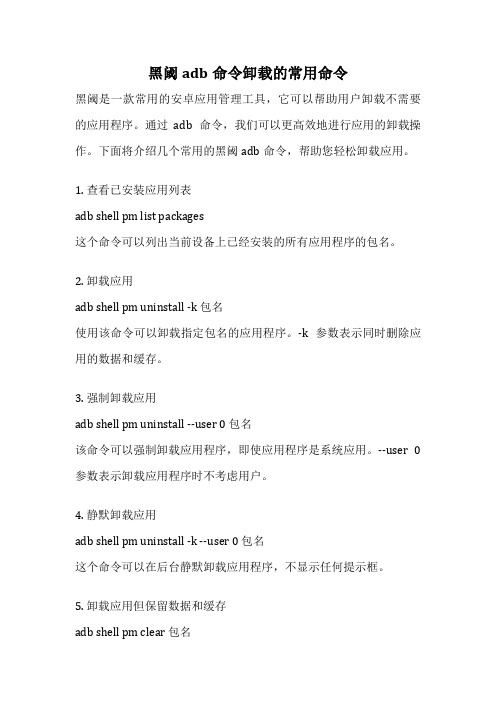
黑阈adb命令卸载的常用命令
黑阈是一款常用的安卓应用管理工具,它可以帮助用户卸载不需要的应用程序。
通过adb命令,我们可以更高效地进行应用的卸载操作。
下面将介绍几个常用的黑阈adb命令,帮助您轻松卸载应用。
1. 查看已安装应用列表
adb shell pm list packages
这个命令可以列出当前设备上已经安装的所有应用程序的包名。
2. 卸载应用
adb shell pm uninstall -k 包名
使用该命令可以卸载指定包名的应用程序。
-k参数表示同时删除应用的数据和缓存。
3. 强制卸载应用
adb shell pm uninstall --user 0 包名
该命令可以强制卸载应用程序,即使应用程序是系统应用。
--user 0参数表示卸载应用程序时不考虑用户。
4. 静默卸载应用
adb shell pm uninstall -k --user 0 包名
这个命令可以在后台静默卸载应用程序,不显示任何提示框。
5. 卸载应用但保留数据和缓存
adb shell pm clear 包名
使用该命令可以清除指定包名的应用程序的数据和缓存,但不卸载应用程序本身。
6. 卸载系统应用
adb shell pm uninstall -k --user 0 包名
想要卸载系统应用,需要使用这个命令,并加上--user 0参数。
通过以上几个黑阈adb命令,您可以更加灵活、高效地卸载不需要的应用程序。
无论是普通应用还是系统应用,都可以通过这些命令进行卸载操作。
希望以上内容能帮助到您。
adb命令大全
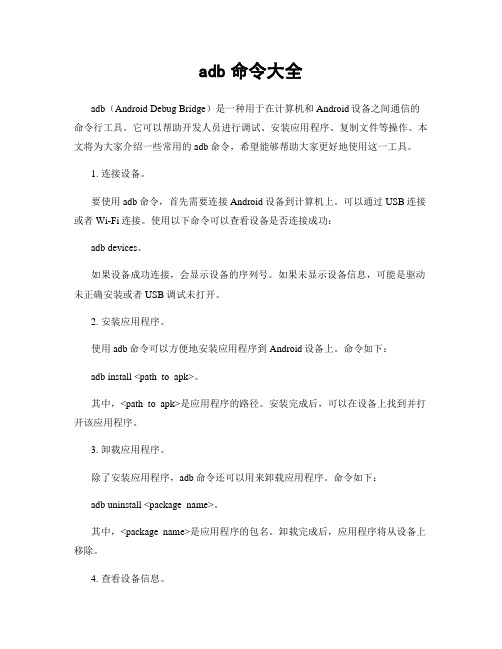
adb命令大全adb(Android Debug Bridge)是一种用于在计算机和Android设备之间通信的命令行工具。
它可以帮助开发人员进行调试、安装应用程序、复制文件等操作。
本文将为大家介绍一些常用的adb命令,希望能够帮助大家更好地使用这一工具。
1. 连接设备。
要使用adb命令,首先需要连接Android设备到计算机上。
可以通过USB连接或者Wi-Fi连接。
使用以下命令可以查看设备是否连接成功:adb devices。
如果设备成功连接,会显示设备的序列号。
如果未显示设备信息,可能是驱动未正确安装或者USB调试未打开。
2. 安装应用程序。
使用adb命令可以方便地安装应用程序到Android设备上。
命令如下:adb install <path_to_apk>。
其中,<path_to_apk>是应用程序的路径。
安装完成后,可以在设备上找到并打开该应用程序。
3. 卸载应用程序。
除了安装应用程序,adb命令还可以用来卸载应用程序。
命令如下:adb uninstall <package_name>。
其中,<package_name>是应用程序的包名。
卸载完成后,应用程序将从设备上移除。
4. 查看设备信息。
使用adb命令可以查看设备的各种信息,如设备型号、Android版本、序列号等。
命令如下:adb shell getprop。
这条命令会列出设备的所有属性信息,包括一些关于设备硬件和软件的详细信息。
5. 拷贝文件。
adb命令还可以用来在计算机和设备之间拷贝文件。
可以使用以下命令将文件从设备拷贝到计算机上:adb pull <device_path> <local_path>。
其中,<device_path>是设备上文件的路径,<local_path>是计算机上保存文件的路径。
6. 截取屏幕。
有时候我们需要截取设备屏幕上的内容,可以使用adb命令来实现。
adb常用的20个命令

adb常用的20个命令1. adb devices:查看当前连接的设备列表。
2. adb shell:进入模拟器或设备的 shell 模式。
可以在里面执行Linux 命令。
3. adb push <源文件> <目标文件>:将文件拷贝到模拟器或设备中。
4. adb pull <源文件> <目标文件>:从模拟器或设备中将文件拷回电脑中。
5. adb install <apk文件>:安装 apk 应用到设备上。
6. adb uninstall <应用包名称>:从设备中卸载应用。
7. adb logcat :查看 LogCat 的日志。
8. adb start-server:启动 Adb server 服务,用于与设备连接。
9. adb kill-server:终止 Adb server 服务。
10. adb reboot:重启模拟器或设备。
11. adb root:重新启动 Adb 为 Root 权限。
12. adb remount:重新挂载系统,允许写入更改到系统分区。
13. adb backup:备份设备数据。
14. adb restore:恢复之前备份的设备数据。
15. adb help:查看 Adb 命令的使用说明。
16. adb shell pm list packages:列出当前正在运行的应用的包名称。
17. adb shell pm path <应用包名称>:查看特定应用的包路径。
18. adb shell am start <应用包名称>:启动特定应用。
19. adb shell pm clear <应用包名称>:清除特定应用的缓存数据。
20. adb shell input text <文本>:向当前活动窗口输入文本。
adb协议

adb协议1. 简介adb(Android Debug Bridge)协议是一种用于Android设备和计算机之间通信的协议。
它允许开发者通过计算机上的命令行界面与Android设备进行交互。
adb 协议以文本格式进行通信,通过USB连接或者网络连接传输数据。
2. adb命令adb协议定义了一系列命令,开发者可以通过adb命令与Android设备进行交互。
下面是一些常用的adb命令:•adb devices:列出当前连接的Android设备。
•adb shell:进入Android设备的命令行界面。
•adb install <path/to/apk>:安装一个APK文件到Android设备。
•adb uninstall <package>:卸载一个已安装的应用。
•adb push <local> <remote>:将本地文件复制到Android设备。
•adb pull <remote> <local>:将Android设备上的文件复制到本地。
除了上述命令外,adb还提供了许多其他功能,如端口转发、日志查看等。
开发者可以根据自己的需求使用相应的adb命令。
3. adb协议的通信过程adb协议的通信过程包括了客户端和服务端之间的交互。
下面是通信过程的简单描述:1.客户端向服务端发起连接请求。
2.服务端接受连接请求,并与客户端建立连接。
3.客户端发送命令请求给服务端。
4.服务端执行命令,并将执行结果返回给客户端。
在通信过程中,adb协议使用Socket进行数据传输,客户端和服务端通过Socket进行数据的发送和接收。
4. adb协议的特点adb协议具有以下几个特点:•简单易用:adb命令的使用非常简单,开发者只需要在命令行界面输入相应的命令即可完成操作。
•强大灵活:adb协议提供了丰富的命令和功能,可以满足开发者的各种需求。
•跨平台支持:adb协议可以在不同的操作系统上使用,如Windows、Mac OS和Linux等。
手机专项测试__adb常用命令
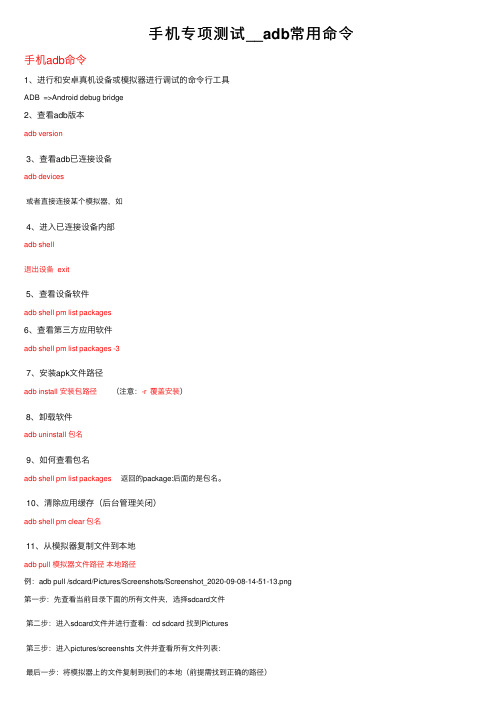
⼿机专项测试__adb常⽤命令⼿机adb命令1、进⾏和安卓真机设备或模拟器进⾏调试的命令⾏⼯具ADB =>Android debug bridge2、查看adb版本adb version3、查看adb已连接设备adb devices或者直接连接某个模拟器,如4、进⼊已连接设备内部adb shell退出设备 exit5、查看设备软件adb shell pm list packages6、查看第三⽅应⽤软件adb shell pm list packages -37、安装apk⽂件路径adb install 安装包路径(注意:-r 覆盖安装)8、卸载软件adb uninstall 包名9、如何查看包名adb shell pm list packages返回的package:后⾯的是包名。
10、清除应⽤缓存(后台管理关闭)adb shell pm clear 包名11、从模拟器复制⽂件到本地adb pull 模拟器⽂件路径本地路径例:adb pull /sdcard/Pictures/Screenshots/Screenshot_2020-09-08-14-51-13.png第⼀步:先查看当前⽬录下⾯的所有⽂件夹,选择sdcard⽂件第⼆步:进⼊sdcard⽂件并进⾏查看:cd sdcard 找到Pictures第三步:进⼊pictures/screenshts ⽂件并查看所有⽂件列表:最后⼀步:将模拟器上的⽂件复制到我们的本地(前提需找到正确的路径)12、从本地复制⽂件到模拟器adb push 本地⽂件路径模拟器路径13、查看设备型号adb shell getprop ro.product.model14、查看内存信息adb shell cat /proc/meminfo15、查看CPU信息adb shell cat /proc/cpuinfo16、模拟按键输⼊、输出adb shell input keyevent17、查看模拟器安卓版本信息adb shell getprop ro.build.version.release18、查看模拟器IP地址adb shell ifconfig wlan019、查看模拟器MAC地址adb shell cat /sys/class/net/wlan0/address20、统计流量adb shell ps 查看软件pid (第⼆列)adb shell cat /proc/PID编号/net/dev查看到流量记录⽂档注意:wlan0表⽰WiFi流量,lo表⽰本地流量,receive表⽰接收数据流量,transmite表⽰发出数据流量21、查看模拟器和指定服务器的⽹络连通性adb shell ping 域名/ip地址Ctrl + c 中断连接22、重启设备adb rebootMonkey测试monkey测试是adb命令⾏⼯具中的⼀个指令,通过随机向⼿机发送设定数量的动作,可以测试软件的稳定性和健壮性。
车载adb常用命令

车载adb常用命令车载adb常用命令是指在车辆电子系统中使用adb(Android Debug Bridge)工具所经常使用的命令。
adb是一种用于与Android设备进行通信的命令行工具,可以通过ADB命令在Android设备上执行各种操作。
在车载系统中,adb命令常用于调试、安装应用程序、获取日志信息等。
本文将逐步介绍车载adb常用命令。
adb命令需要在车载系统的终端或命令行界面中执行。
首先,我们需要确保adb工具已经在车载系统中正确安装,并且设备与电脑成功连接。
接下来,我们将一一介绍常用的车载adb命令。
1. adb devices - 用于检测车载系统是否与电脑成功连接。
执行该命令后,在命令行界面中将显示已连接的设备列表。
如果设备未被列出,可能需要重新连接或检查adb驱动程序是否正确安装。
2. adb shell - 打开车载系统的shell终端。
通过此命令可以在车载系统上执行各种shell命令,如查看系统文件、修改配置等。
执行该命令后,命令行会切换到车载系统的shell终端,可以输入任意shell命令,并在车载系统上进行操作。
3. adb install -r - 安装一个已经编译好的应用程序包(APK)到车载系统中。
这个命令后面跟随APK文件的路径,其中"-r"表示如果已经存在该应用程序,则覆盖安装。
执行命令后,adb将把APK文件复制到车载系统中,并自动安装该应用程序。
4. adb uninstall - 卸载一个已经安装在车载系统中的应用程序。
这个命令后面跟随应用程序的包名。
执行命令后,adb将卸载该应用程序,并删除其相关文件。
5. adb logcat - 显示车载系统的日志信息。
执行该命令后,命令行将实时显示车载系统输出的日志信息。
通过这个命令,可以方便地查看应用程序的日志或调试信息。
6. adb pull - 从车载系统中复制文件到电脑上。
这个命令后面跟随车载系统中文件的路径,以及目标路径,用于指定文件复制的来源和目的地。
adb常用指令
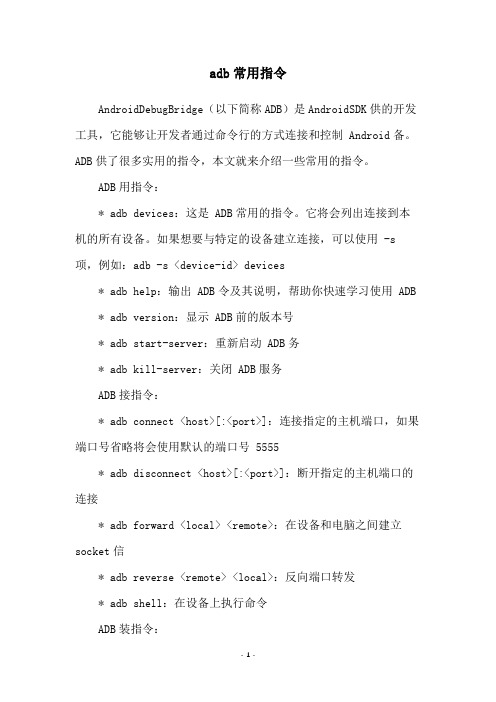
adb常用指令AndroidDebugBridge(以下简称ADB)是AndroidSDK供的开发工具,它能够让开发者通过命令行的方式连接和控制 Android备。
ADB供了很多实用的指令,本文就来介绍一些常用的指令。
ADB用指令:* adb devices:这是 ADB常用的指令。
它将会列出连接到本机的所有设备。
如果想要与特定的设备建立连接,可以使用 -s项,例如:adb -s <device-id> devices* adb help:输出 ADB令及其说明,帮助你快速学习使用 ADB * adb version:显示 ADB前的版本号* adb start-server:重新启动 ADB务* adb kill-server:关闭 ADB服务ADB接指令:* adb connect <host>[:<port>]:连接指定的主机端口,如果端口号省略将会使用默认的端口号 5555* adb disconnect <host>[:<port>]:断开指定的主机端口的连接* adb forward <local> <remote>:在设备和电脑之间建立socket信* adb reverse <remote> <local>:反向端口转发* adb shell:在设备上执行命令ADB装指令:* adb install <path-to-apk>:安装指定路径下的 apk* adb uninstall <package>:卸载已安装的应用* adb pull <remote> <local>:将远程文件下载到本地* adb push <local> <remote>:将本地文件上传到远程ADB试指令:* adb logcat:在设备上查看日志信息* adb jdwp:调试设备应用程序* adb shell dumpsys:查看设备状态信息* adb shell setprop设置设备系统属性* adb shell getprop:查看设备系统属性ADB Android发者必备的一把利器,它能帮助开发者快速搭建开发环境、调试应用程序等,它提供了很多实用的指令,本文介绍了一些它的常用指令,希望对开发者有所帮助。
adb的用法

adb的用法
ADB是AndroidDebugBridge的缩写,它是一种在Android开发中经常使用的命令行工具。
它可以帮助开发者与Android设备进行通信,并在设备上执行各种操作。
以下是ADB的常用用法:
1. 连接设备:使用USB线将Android设备连接到计算机上,并在终端中输入“adb devices”命令,即可查看连接的设备列表。
2. 安装应用程序:使用“adb install”命令可以将应用程序安装到设备上。
例如,“adb install example.apk”可以安装名为example.apk的应用程序。
3. 卸载应用程序:使用“adb uninstall”命令可以将应用程序从设备上卸载。
例如,“adb uninstall com.example.app”可以卸载包名为“com.example.app”的应用程序。
4. 导出应用程序:使用“adb pull”命令可以将应用程序从设备上导出到计算机上。
例如,“adb pull /sdcard/example.apk
~/Desktop/”可以将名为example.apk的应用程序导出到桌面上。
5. 查看设备日志:使用“adb logcat”命令可以查看设备上的日志信息。
例如,“adb logcat -s TAG”可以筛选出TAG标签的日志信息。
以上是ADB的常用用法,这些命令可以帮助开发者在Android开发过程中更轻松地进行调试和测试。
- 1 -。
- 1、下载文档前请自行甄别文档内容的完整性,平台不提供额外的编辑、内容补充、找答案等附加服务。
- 2、"仅部分预览"的文档,不可在线预览部分如存在完整性等问题,可反馈申请退款(可完整预览的文档不适用该条件!)。
- 3、如文档侵犯您的权益,请联系客服反馈,我们会尽快为您处理(人工客服工作时间:9:00-18:30)。
ADB常用指令
adb的全称为Android Debug Bridge,是管理android模拟器或者设备的一个工具,简单的说它就是一个调试工具。
以下是adb支持的常用命令: 1.选项指令(Options commands)
(1)adb –d shell:
仅通过USB接口管理adb,如果不只是USB接口返回错误
(2)adb–e shell:
仅通过模拟器来管理adb,如果不只是模拟器管理,返回错误
(3)adb–s<serialNumber>:
通过设备的允许的命令号码来发送命令来管理adb,没有指定号码,返回错误
例如:adb–s 04035C1F18006014 shell
(4)adb devices:
查看所有连接的设备/模拟器
(5)connect <host>[:<port>]
以指定端口号连接设备
(6)disconnect [<host>[:<port>]]
与设备断开连接
2.设备指令(device commands)
(1)adb push <local><remote> :
复制本地文件到设备上
例如:adb push e:/folder /data/data
(2)adb pull <remote> [<local>]:
复制设备上的文件到本地
例如:adb pull /data/data/folder e:
(3)adb shell :
登录设备的shell
(4)adb shell <command> :
登录设备的shell并执行command命令
例如:adb shell ls
(5)adbemu<command> :
执行模拟器控制台命令
(6)adblogcat [ <filter-spec> ] :
查看设备的logcat,相当于eclipse上的logcat
例如:adblogcatarcgallery:V表示输出TAG为arcgallery和级别在V以上的日志。
adblogcatarcgallery:V *:s只输出TAG为arcgallery,级别为V的日志
(7)adb forward <local><remote>:
建立从主机端口到设备端口的转发
例如:adb forward tcp:6100 tcp:7100表示建立从主机端口6100到设备端口7100的转发
(8)adbjdwp:
列出进程ID
(9)adb install [-l] [-r] [-s] <file>:
安装指定路径的apk文件
例如:adb install c:/data/delivery/package/apk/arcmeidagallery.apk (10)adb uninstall [-k] <package>:
从设备上移除相应的包
例如:adb uninstall arcsoft.android.arcmediagallery
(11)adbbugreport:
查看bug报告
(12)adb help:
查看adb所支持的所有命令
(13)adb version:
显示adb的版本序列号
3.脚本指令(scripting commands)
(1) adb wait-for-device:
仅仅实例状态为device(联机)时执行
(2) adb start-server:
启动adb服务进程
(3) adb kill-server:
终止服务进程
(7)adb get-state:
获取当前设备的状态
(8)adb get-serialno:
获取当前设备序列号
(9)adb status-window:
显示设备详细状态
(10)adb remount:
重新挂载“/system”分区
(11)adb reboot:
重启设备
(12)adb root
以root角色重新进入
(13)adbusb
以USB模式重新进入
(14)adbtcpip<port>
以指定端口重新进入
4.网络(networking)
(1)adbppp<tty> [parameters]
通过USB运行app
5.其它
(1)adbshell
sqlite3
连接sqlite数据库。
